Image : Emilija Manevska/Getty Images.
Si vous multipliez les onglets quand vous naviguez sur internet, vous vous plaignez peut-être de la mémoire vive utilisée par votre navigateur à leur sujet. Google Chrome, en particulier, est souvent pointé du doigt pour sa consommation de RAM.
Mais désormais, le navigateur de Google vous permet de savoir quelle quantité de RAM vos onglets consomment. Et même, plus précisément, ce que chaque onglet utilise.
Mettez à jour Chrome
Pour ce faire, vous devez disposer de Google Chrome 119 (ou d’une version ultérieure) sur macOS, Windows, Linux ou ChromeOS.
Si vous ne savez pas quelle version vous utilisez, ou si vous avez besoin d’une mise à jour, cliquez sur les trois points à droite de la barre d’adresse, puis allez dans Aide > A propos de Google Chrome. Vous aurez alors la possibilité de mettre à jour votre navigateur, si vous n’utilisez pas déjà la dernière version disponible.
A la fin de la mise à jour, vous pouvez cliquer sur Relancer pour l’appliquer. N’ayez crainte, vos onglets resteront ouverts après le redémarrage du navigateur.
Maintenant que votre navigateur est à jour, vous pouvez désormais utiliser la nouvelle fonctionnalité. Pour cela, il vous suffit de placer votre curseur sur l’onglet qui vous intéresse et de consulter l’information « Utilisation de la mémoire ».

Cet onglet utilisant Gmail consomme près de 400 Mo de mémoire. Image : Adrian Kingsley-Hughes/ZDNET.
Google Chrome veut réduire sa consommation de RAM
Avant cette nouveauté, Google avait déjà lancé en début d’année une fonctionnalité permettant d’économiser de la mémoire sur son navigateur. L’économiseur de mémoire de Chrome permet de mettre en veille les onglets inactifs, réduisant la quantité de mémoire utilisée par le navigateur. L’inconvénient de cette fonctionnalité est que lorsque vous avez besoin de l’onglet en question, il doit se recharger.
Dorénavant, vous pouvez voir combien de mémoire vive vous avez économisée grâce à l’économiseur de mémoire.
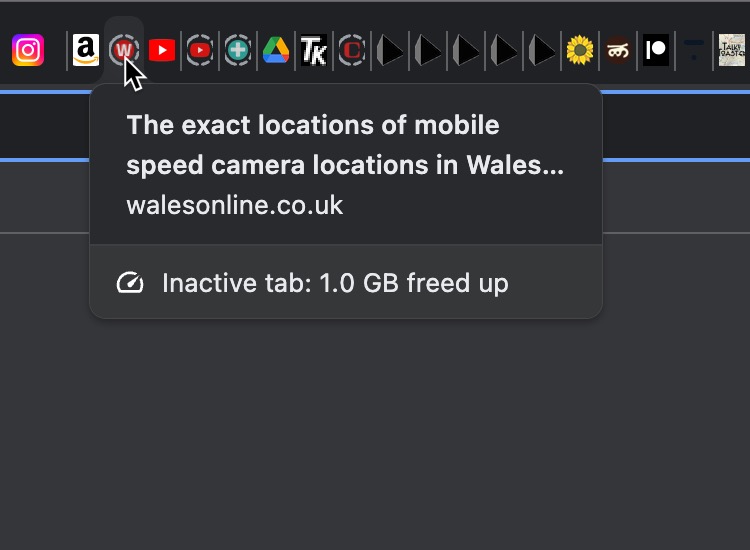
Il semble que cet onglet utilisait un gigaoctet jusqu’à ce que Google Chrome le rende inactif. Image : Adrian Kingsley-Hughes/ZDNET.
Pour repérer facilement les onglets inactifs, leurs icônes sont entourées d’un cercle en pointillés gris.
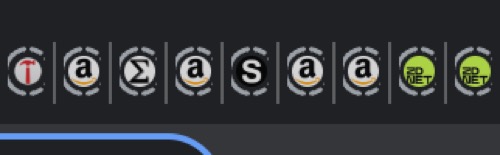
Tout un tas d’onglets inactifs. Image : Adrian Kingsley-Hughes/ZDNET.
Trop d’onglets ouverts ralentissent votre système
La gestion de la mémoire vive (RAM) par les systèmes d’exploitation est si complexe qu’on ne peut pas établir de corrélation directe entre votre utilisation et la quantité de RAM globalement utilisée par votre ordinateur.
Pour prendre l’exemple des onglets, si votre ordinateur dispose de 8 Go de RAM, vous pouvez avoir un nombre d’onglets ouverts qui correspond à plus de 8 Go. En fait, le système d’exploitation enregistre ou met en cache certaines données sur votre disque de stockage pour pouvoir continuer à fonctionner. Ainsi, vous pouvez continuer à utiliser des onglets même si vous avez atteint la capacité de RAM de votre appareil, mais votre système sera ralenti.
En conclusion, les onglets actifs ralentissent l’ensemble de votre système. Et si les nouvelles fonctionnalités conçues pour économiser de la mémoire sur Chrome contribuent grandement à améliorer les performances de votre système, il n’en reste pas moins que chaque onglet ouvert utilise de la RAM et ralentit votre système.
Activez la fonctionnalité si elle n’apparaît pas
Si vous ne parvenez pas à voir l’information « Utilisation de la mémoire » lorsque vous survolez un onglet, c’est peut-être que vous ne pouvez pas mettre à jour Chrome vers une version assez récente.
Dans ce cas, il est possible d’activer la fonctionnalité dans des versions plus anciennes de Chrome. Pour cela, copiez et collez le texte suivant dans la barre d’adresse de votre navigateur :
chrome://flags/#memory-saver-memory-usage-in-hovercards
Ensuite, cliquez sur Entrée, puis activez la fonctionnalité Show memory usage in hovercards.
Par ailleurs, si les fonctionnalités « Economiseur de mémoire » ou « Economiseur d’énergie » ne sont pas activées sur votre système, cliquez sur les trois points situés à côté de la barre d’adresse, puis allez dans Plus d’outils > Performance, et activez les options qui vous intéressent.
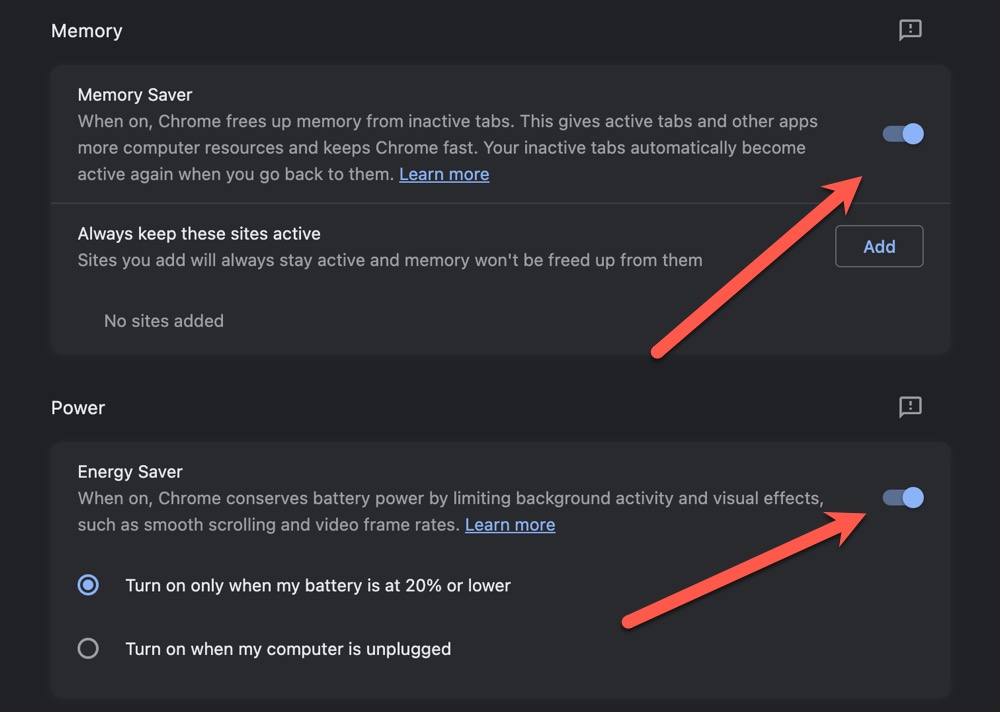
Assurez-vous que l’économiseur de mémoire ou l’économiseur d’énergie sont activés. Image : Adrian Kingsley-Hughes/ZDNET.
Des fonctionnalités complémentaires ?
Si vous utilisez l’économiseur de mémoire de Chrome, la nouvelle fonctionnalité ne sera pas aussi utile qu’elle aurait pu l’être auparavant. En effet, si vous avez des onglets ouverts que vous n’utilisez pas, à moins qu’ils ne soient épinglés ou qu’ils contiennent des données de formulaires, ils seront rendus inactifs au bout d’un certain temps.
Malgré tout, il est intéressant de voir la quantité de mémoire utilisée par les pages web chargées dans les différents onglets.
Source : ZDNet.com
